
Видеонаблюдение
Просмотров 10.6к. Опубликовано 31.07.2021 Обновлено 15.04.2022
Принесли пару облачных камер PS-link с объяснением, что когда-то работали, потом долго лежали на полке, а теперь опять стали нужны, но уже не работают…
Камеры из тех, которые я называю “совсем китайские”, т.е. с какого-то подвального завода, но с модной лейбой “отечественного” производителя. Камеры были разных моделей.
PS-link PS-WHM20AL
Модель уже снята с производства и на официальном сайте её нет. Погуглив, выяснил, что для работы с ней используется облако Yoosee – приложения есть и для Android и для iOS и для Windows.

 PS-link PS-WHM20AL
PS-link PS-WHM20AL
как установить WIFI в любой SMART TV и любой тв, в котором есть LAN вход
Установил приложение из Play Market и запустил. Несмотря на то, что камера из “совсем китайских”, напрямую к ней подключиться нельзя. Как и у брендовых продуктов, нужно сначала завести аккаунт в облаке. Регистрация производится на номер телефона, так и сделал. Кроме этого доступен вход через китайский WeChat, какой-то неведомый LINE и Facebook.
После регистрации и входа попадаем на главное окно. Жмём большой синий плюс и видим варианты способов добавления. Поскольку микрофона у камеры нет, а следовательно, настроечные трели она услышать не может и QR-када на наклейке не обнаружено, используем вариант с проводным подключением.
Алгоритм подключения
- установить на смартфон приложение Yoosee, зарегистрировать аккаунт и войти в него;
- подать питание на камеру и подождать пару минут, пока загрузится;
- зажать на 10 секунд кнопку RESET, расположенную в одном из ответвлений кабеля, для сброса на заводские настройки;
- подключить камеру к коммутатору или роутеру;
- подключить смартфон посредством Wi-Fi к той же сети;
- выбрать в приложении вариант проводного подключения и найти камеру;
- добавить камеру в аккаунт введя пароль по умолчанию: 123;
- назвать камеру и подключиться к ней нажав кнопку Проверить устройство;
- можно пользоваться!
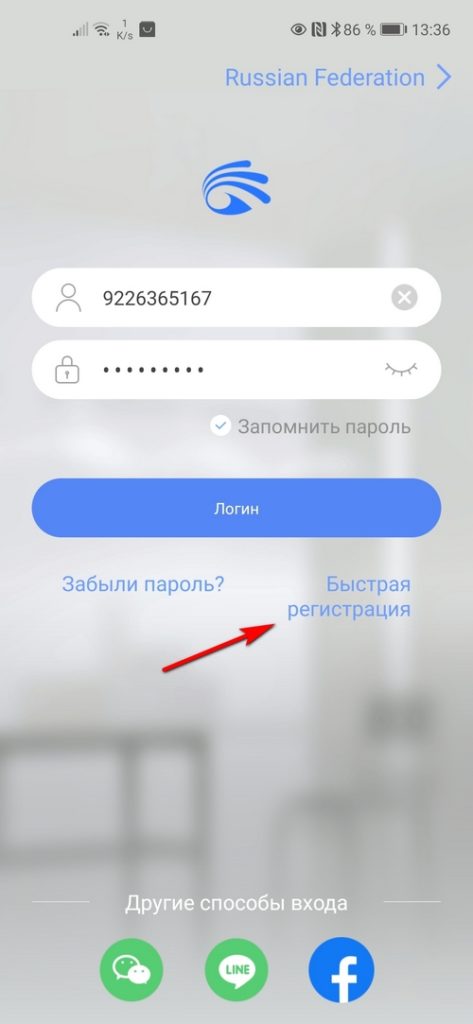
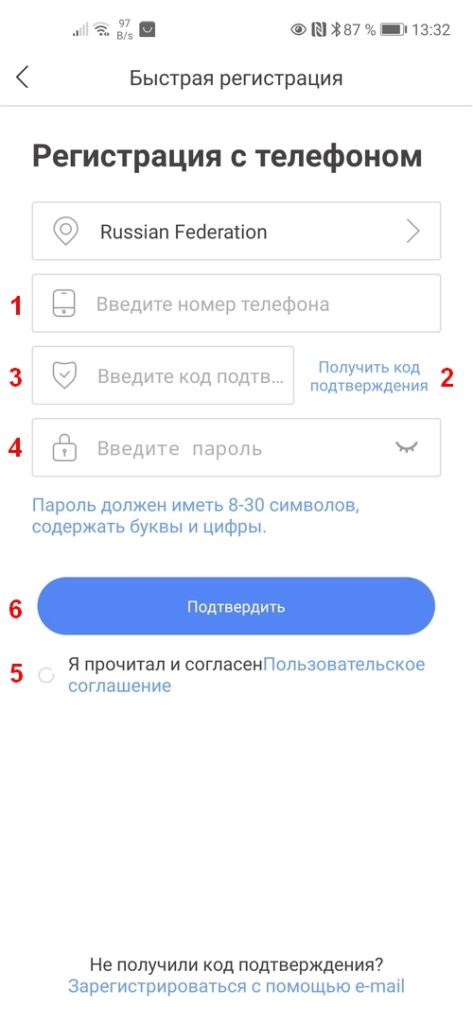
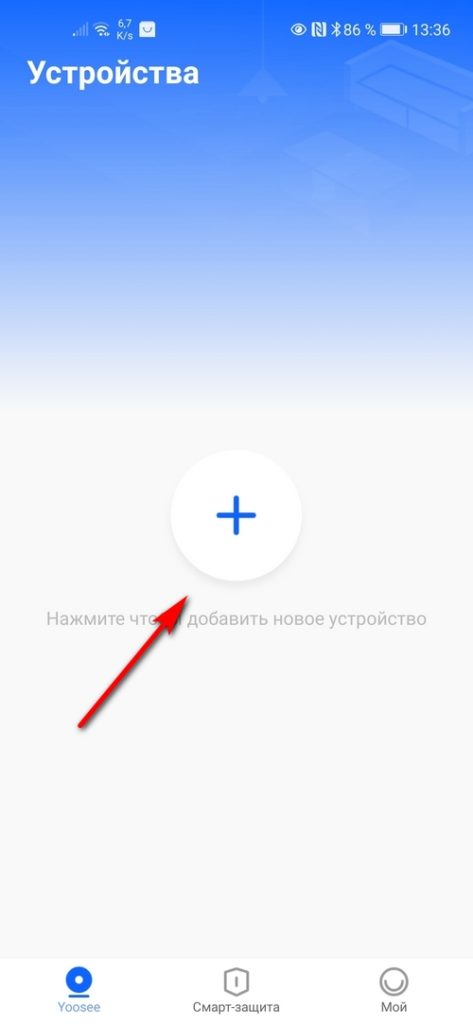
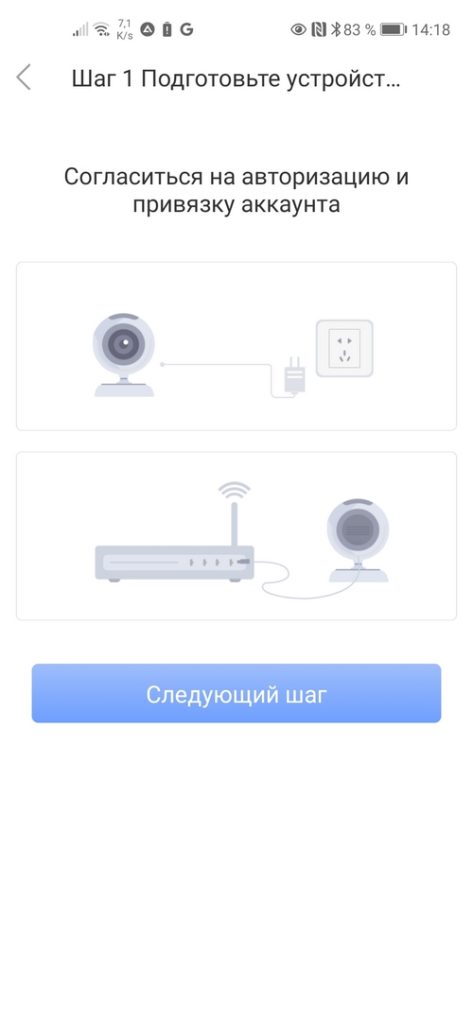
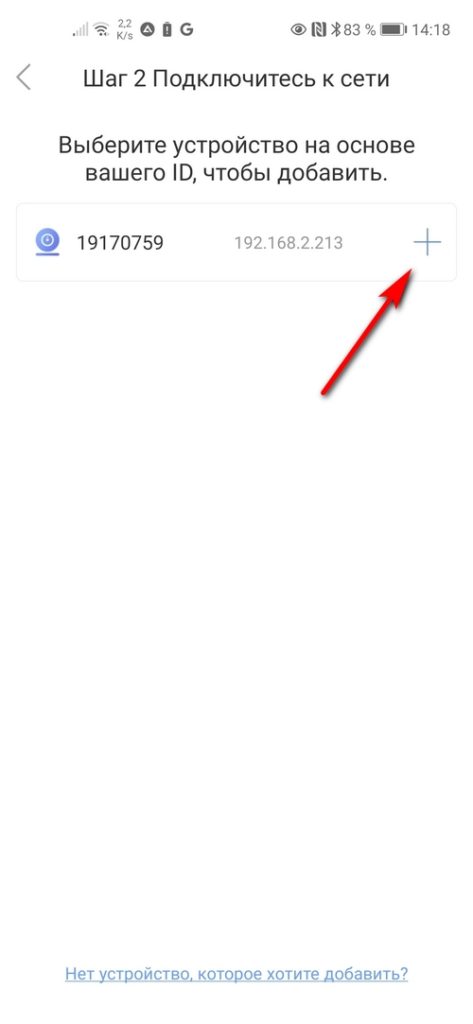
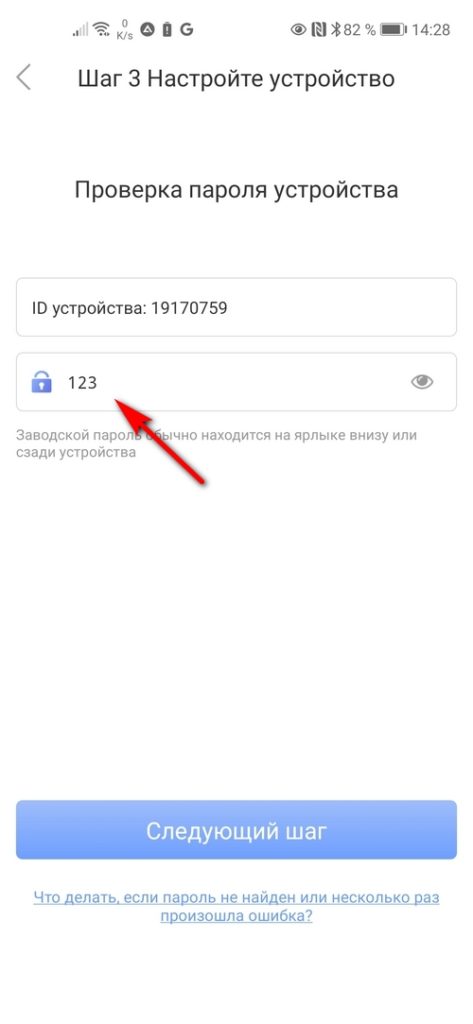
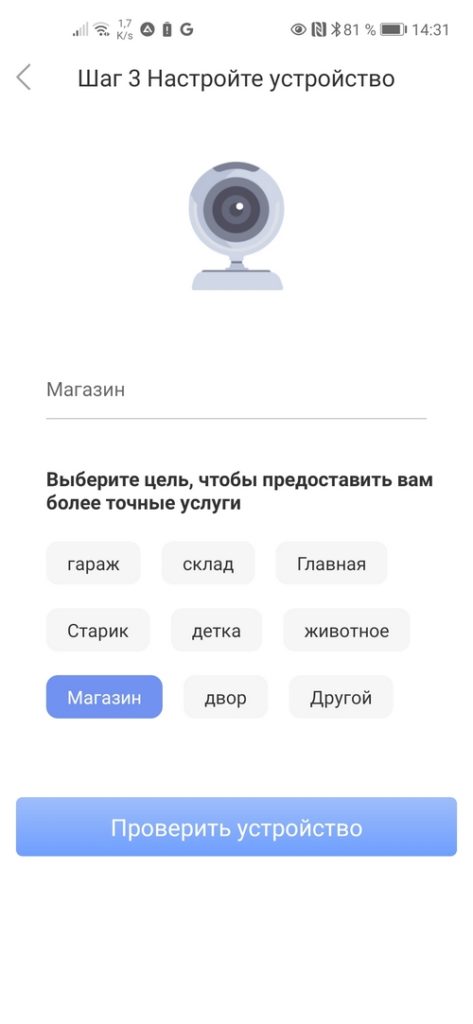
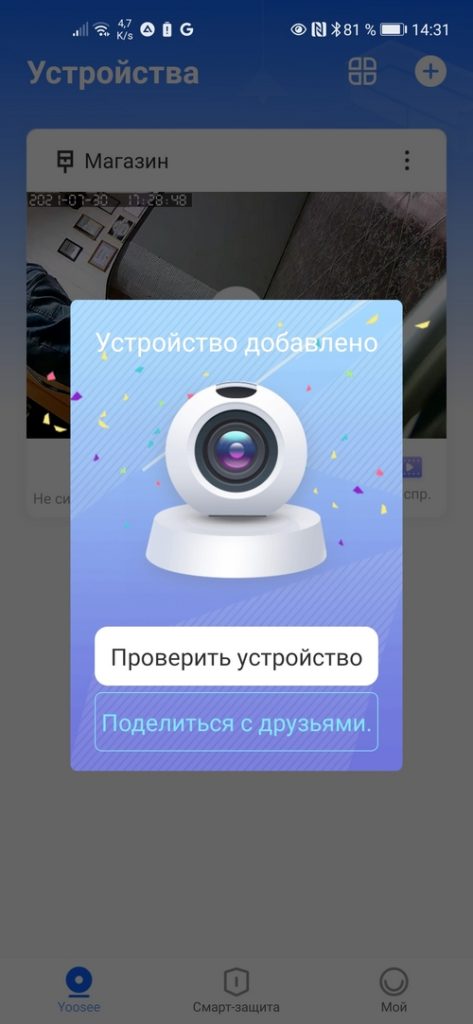
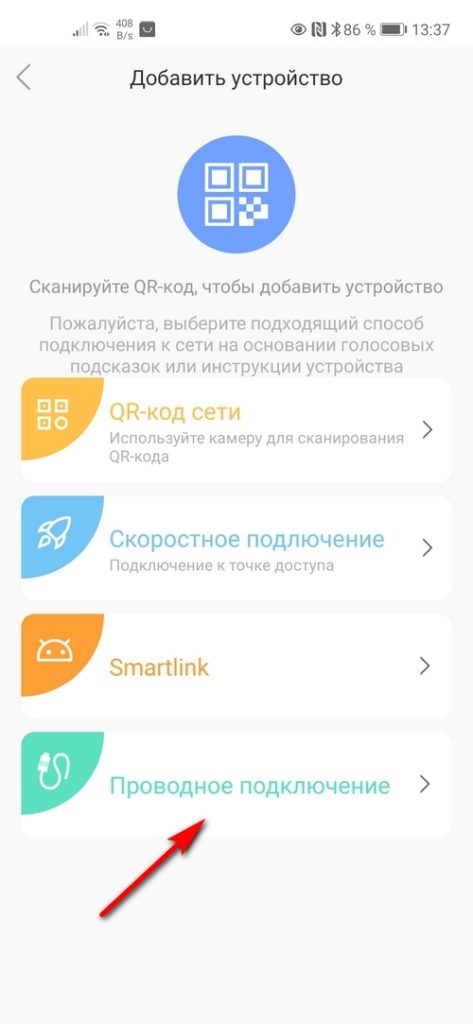
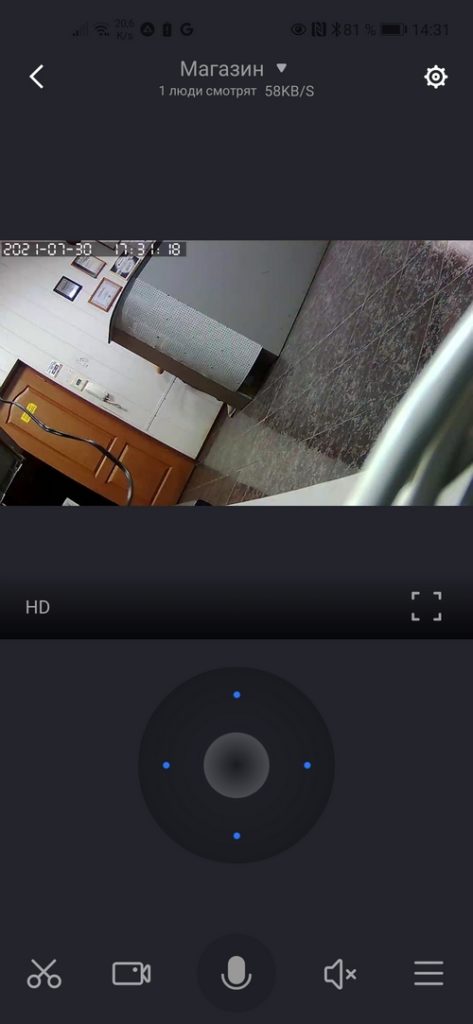
 Подключение камеры PS-link PS-WHM20AL
Подключение камеры PS-link PS-WHM20AL
Интересный момент – пароль 123 подходит только при первом, после сброса, добавлении в аккаунт. Если даже удалить камеру из аккаунта, то добавить её обратно не получится – нужно снова делать сброс.
В моём случае, сразу прилетело уведомление о наличии новой версии ПО и предложением обновиться, что и сделал.
В этой камере есть и слот под карту MicroSD ёмкостью до 32 Гб – если её установить, то получим полноценную систему видеонаблюдения с удалённым подключением и архивом.
На удивление эта китайская поделка добавляется в аккаунт проще и быстрее, чем её брендовые аналоги.
PS-link XMS20
На момент написания статьи эта модель ещё была актуальна, но сейчас уже нет и информации о ней на сайте производителя тоже нет. Это издевательство какое-то… Ну сняли с производства и сняли – переместите модель в архив, чтобы информация о ней была доступна интересующимся. Зачем совсем убирать то?

 PS-link XMS20
PS-link XMS20
Воодушевлённый простотой подключения предыдущей камеры, сразу же подключил и эту к сети и стал искать в приложении. Не нашёл… Менял порты коммутатора, выключал, сбрасывал – ни в какую. Полез искать инфу. И что же оказалось? А оказалось, что приложение у камеры другое – ICSee!
Другое приложение, Карл. Бренд один, а приложения разные. Это ещё один признак подвального Китая. Нет сил и средств на организацию своего облачного сервиса, поэтому пользуются тем, что есть.
Дальше всё тоже пошло, как по маслу.
Алгоритм подключения
- установить на смартфон приложение Yoosee, зарегистрировать аккаунт и войти в него;
- подать питание на камеру и подождать пару минут, пока загрузится;
- зажать на 10 секунд кнопку RESET, расположенную в одном из ответвлений кабеля, для сброса на заводские настройки;
- подключить смартфон к Wi-Fi;
- выбрать в приложении вариант Настроить по Wi-Fi;
- ввести параметры сети Wi-Fi – SSID и пароль;
- задать пароль для доступа к камере;
- выбрать название камеры или ввести своё;
- выбрать режим записи;
- нажать кнопку запуска трансляции, чтобы увидеть изображение;
- можно пользоваться!
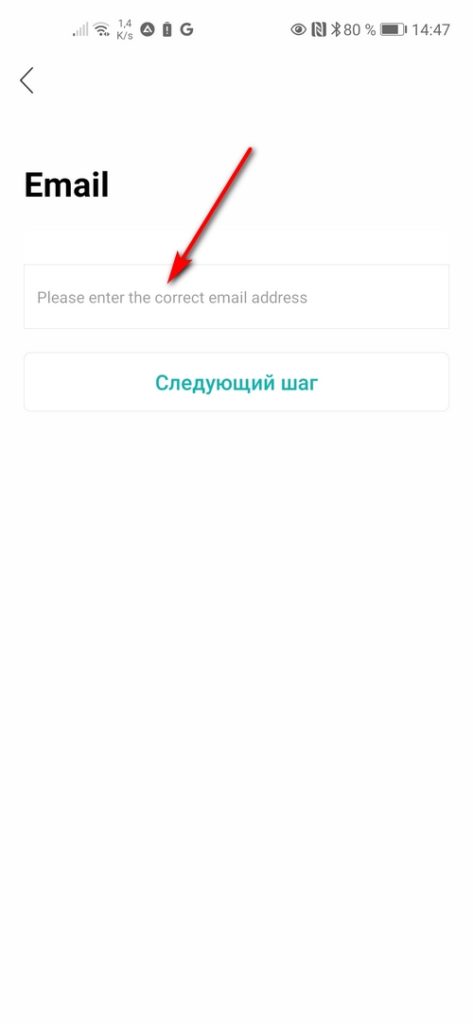
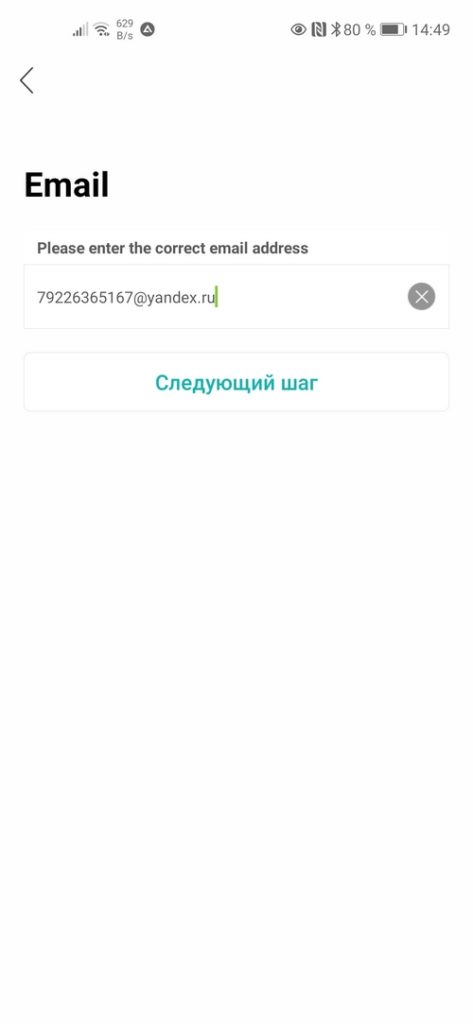
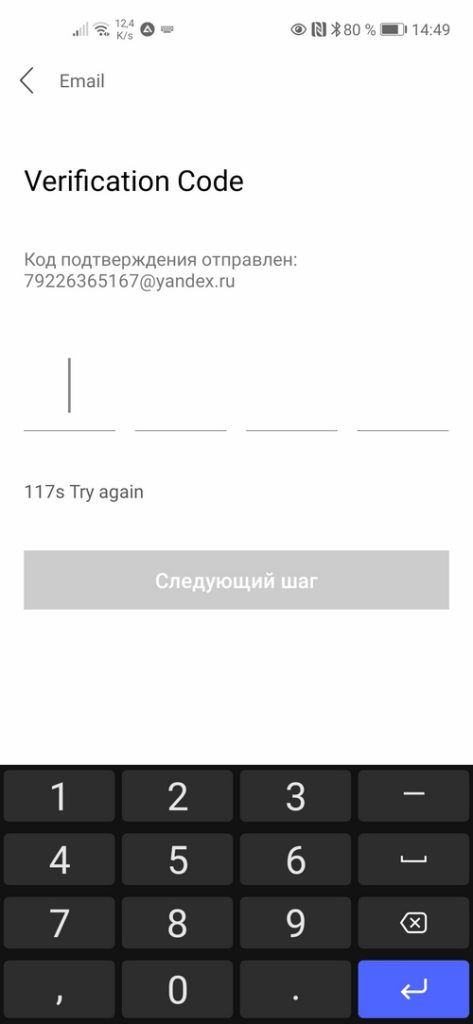
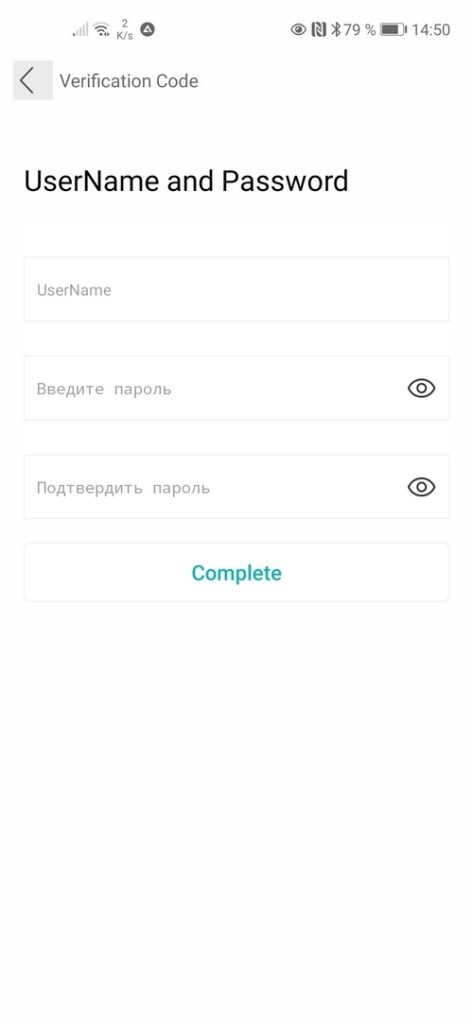
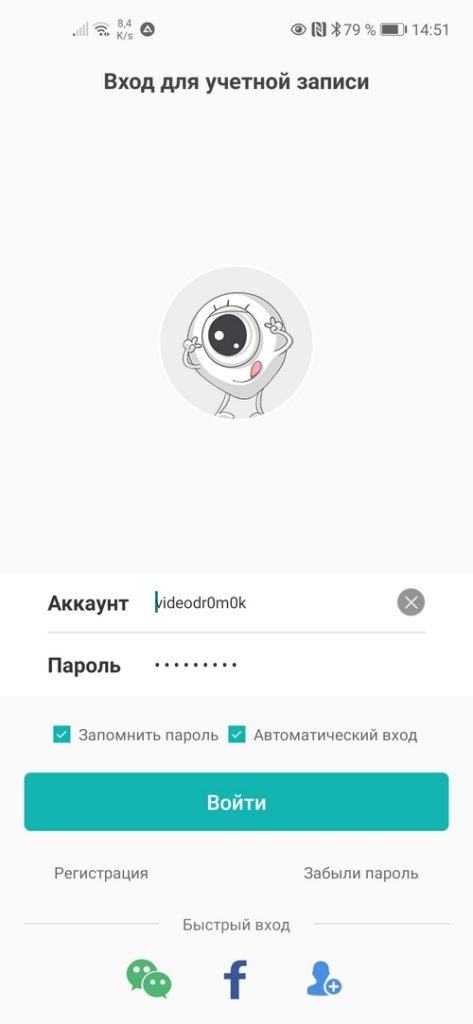
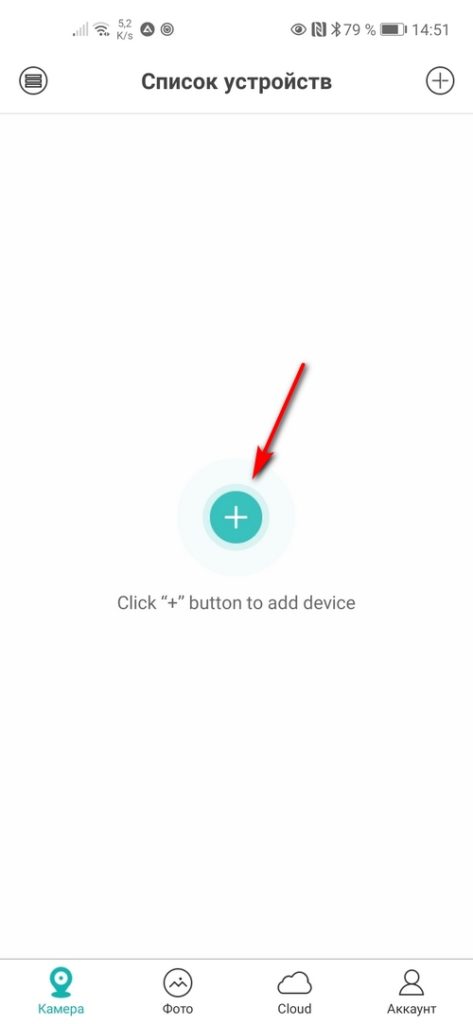
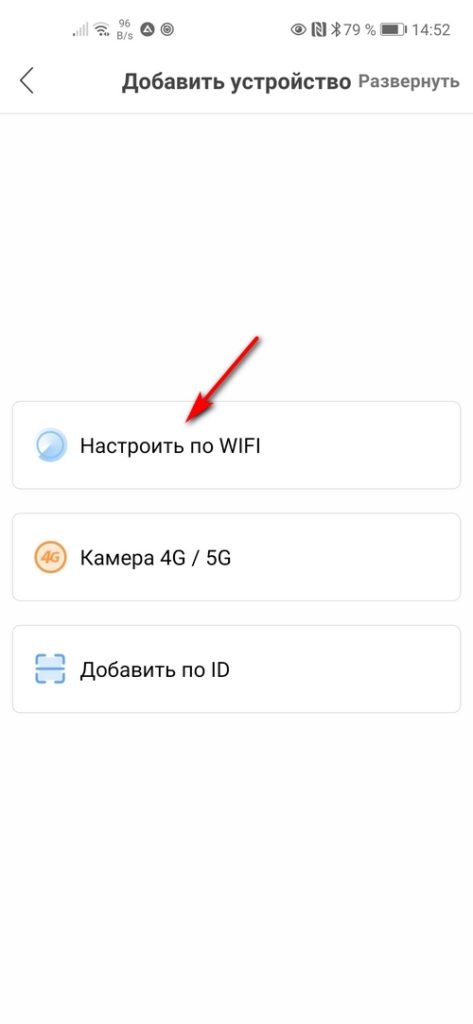
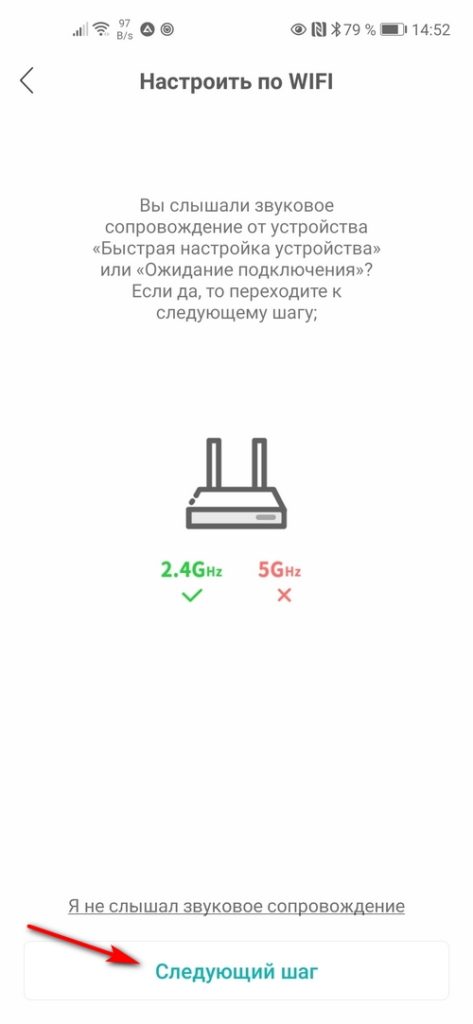
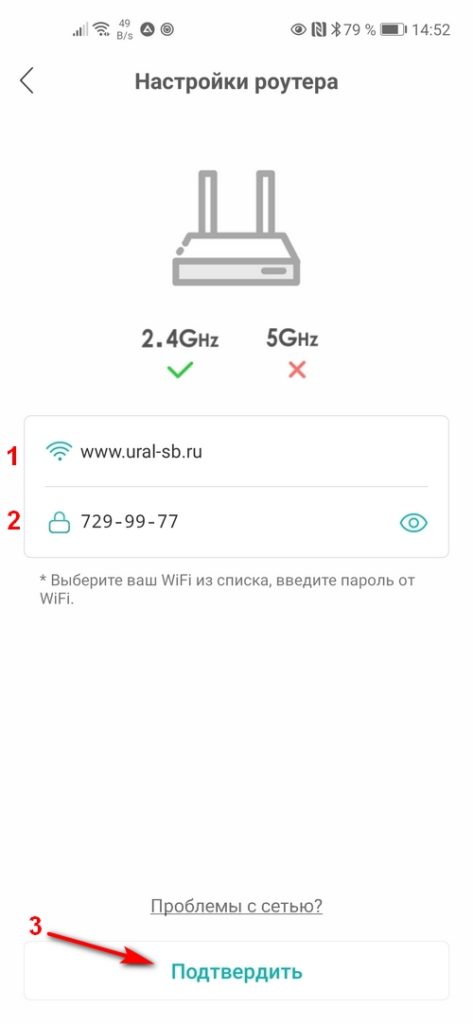
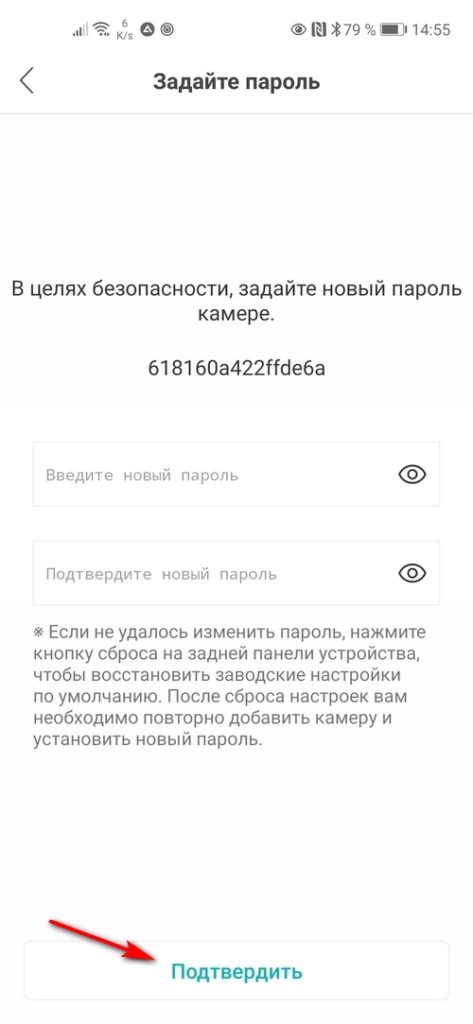
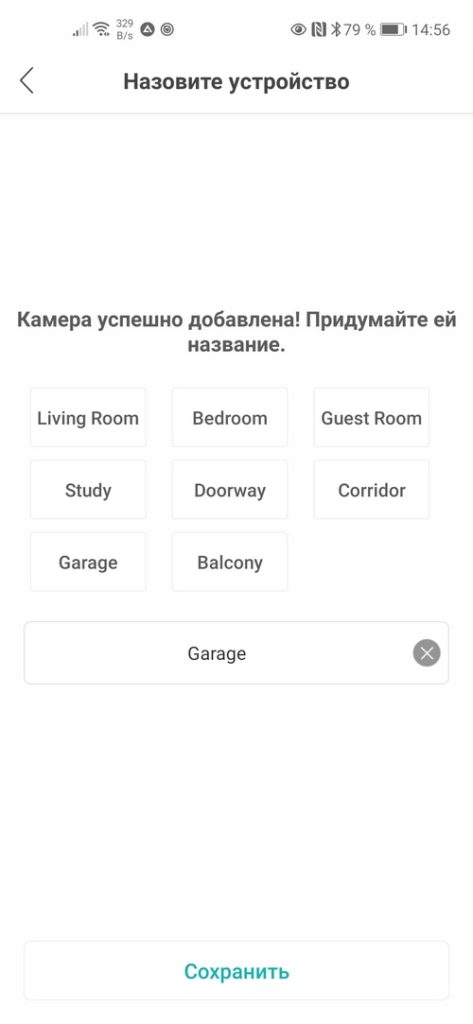
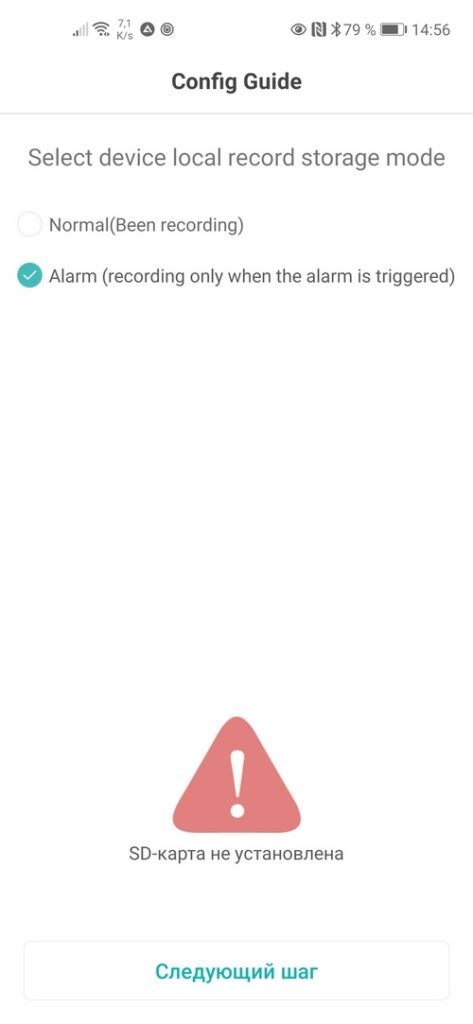
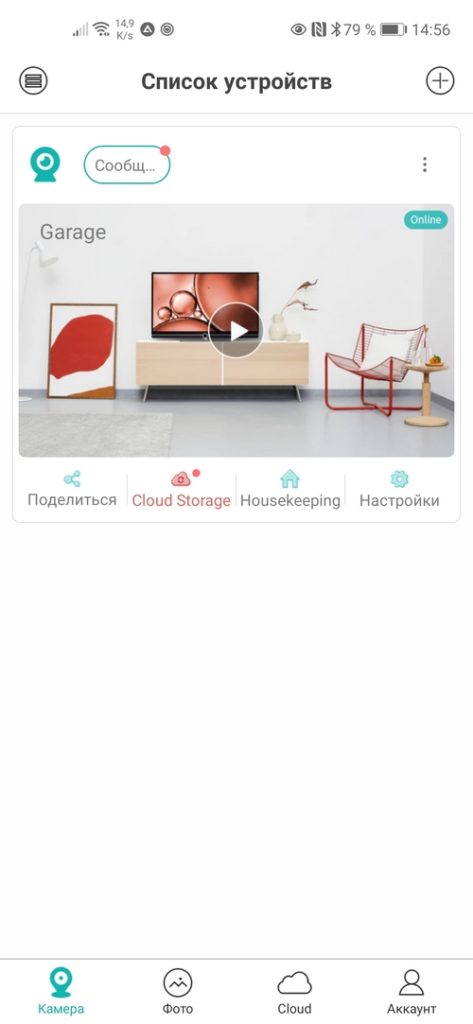
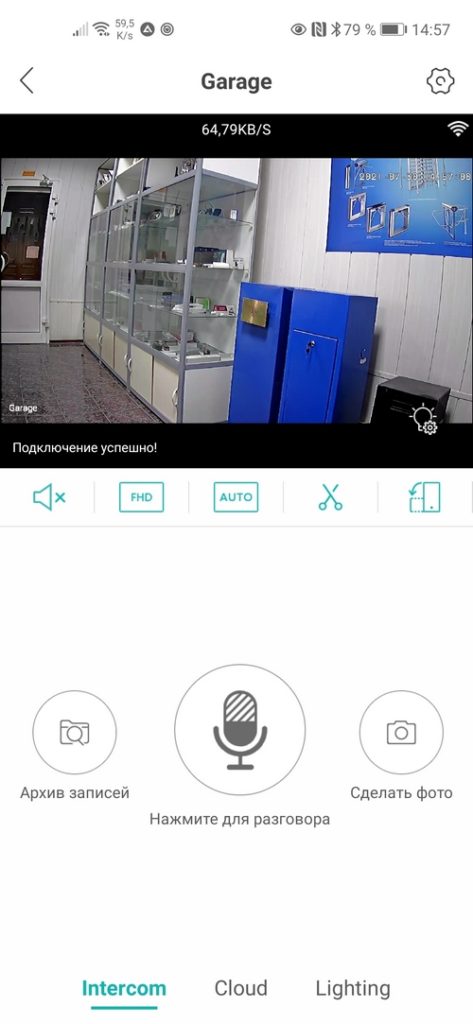
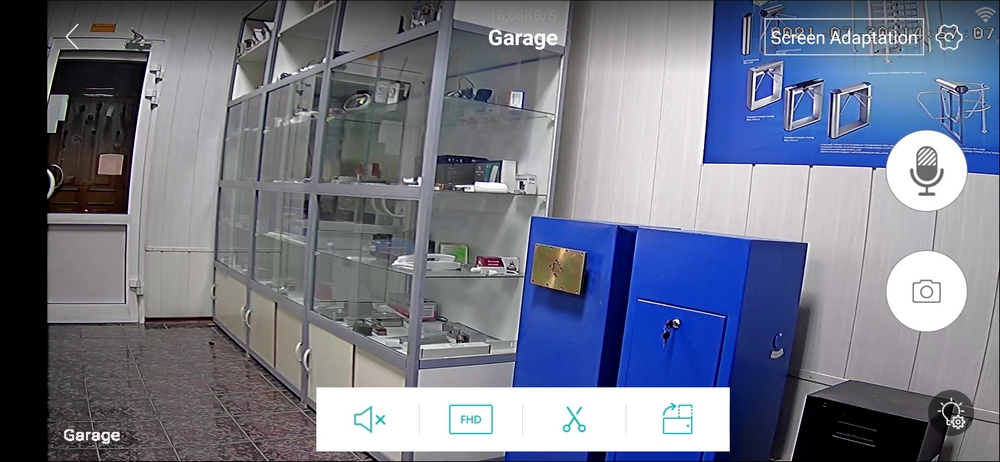 Подключение камеры PS-link XMS20
Подключение камеры PS-link XMS20
Приложение как-то странно русифицировано. Часть надписей по-русски, часть – по-английски. Спасибо, что не по-китайски! Несмотря на то, что камеры “совсем китайские”, картинка неплохая. Как будут работать – надо тестировать, но думаю, что нормально.
Камера PS-link XMS20 оснащена микрофоном и динамиком, соответственно, поддерживает двустороннюю аудиосвязь. Наличие динамика, кроме того, даёт возможность комментировать манипуляции с ней, как то: сброс, отключение сети и т.п. на английском и китайском языке.
Источник: mixatronik.ru
Как настроить репитер Wi-Fi — для устройств из Китая

Усилители Wi-Fi сигнала могут понадобиться многим пользователям интернета для улучшения качества беспроводного соединения. В данной статье будут представлены особенности репитера, а также процесс его настройки.

Кому нужен Wi-Fi репитер и как он работает
Это устройство, повторяющее сигнал от вай-фай роутера и распространяющее его на увеличенное расстояние.
Wi-Fi репитер может потребоваться:
- В домах, квартирах, помещениях с толстыми стенами, через которые плохо проходит сигнал от обычного роутера. Таким образом, скорость интернета падает, он начинает медленно грузиться, соединение может пропадать.
- Для усиления действующего сигнала, скорости передачи данных. Это обстоятельство особенно актуально, если к одному маршрутизатору подключается одновременно несколько телефонов, находящихся на расстоянии друг от друга.
- Для использования беспроводного интернета на значительном расстоянии от роутера. К примеру, установив повторитель вай-фай, можно пользоваться интернетом от маршрутизатора за пределами дома, в нескольких метров от него.
Обратите внимание! Перед выбором репитера рекомендуется изучить технические характеристики устройства, ознакомиться с его зоной покрытия. Не стоит покупать самые дешёвые модели, так как у них низкий потенциал.
Репитер подключается к точке доступа Wi-Fi и ретранслирует сигнал, получаемый от маршрутизатора, на большие расстояния, увеличивая зону покрытия в два, три и более раз.
Также усилитель беспроводного соединения способен раздавать интернет на другие устройства, у которых нет такой возможности.
Можно ли усилить вай-фай сигнал без использования репитера
Да, возможно. Для выполнения поставленной задачи нужно иметь роутер с высоким показателем мощности и дополнительными антеннами на корпусе, которые как раз предназначены для усиления сигнала вай-фай.

Однако подобные маршрутизаторы имеют большую стоимость, и иногда выгоднее купить именно повторитель.
Усилить сигнал Wi-Fi можно путём уменьшения расстояния между роутером и устройством, подключенным к этому соединению. Также для улучшения сигнала не помешает отключить ненужные гаджеты от точки доступа, оставив только одно устройства. Причем увеличится и скорость передачи данных.
Что лучше поставить второй роутер или репитер
Установка дополнительного маршрутизатора — один из способов улучшения сигнала Wi-Fi, а также скорости беспроводного соединения.
Покупка второго роутера нецелесообразна с финансовой точки зрения. Выгоднее купить репитер с расширенным функционалом.
Как подключить вай-фай репитер
Самым оптимальным вариантом подключения повторителя считается автоматическое соединение по WPS. Данный процесс подразделяется на несколько этапов, каждый из которых выполняется по завершении предыдущего:
- На включенном репитере нажать на кнопку WPS.
- Ту же самую операцию проделать на Wi-Fi роутере.
- Удостовериться, что amplifier подхватил сигнал вай-фай и начал раздавать его на другие девайсы.
Важно! Большинство репитеров среднего ценового сегмента втыкаются в розетку 220 Вольт и работают непосредственно от сети в постоянном режиме.

Как выбрать место для установки
Обычно репитеры устанавливаются в местах, в которые слабо проходит сигнал от Wi-Fi роутера. Опытные специалисты дают несколько полезных советов по размещению повторителя:
- Не ставить усилитель (extender) в непосредственной близости к оборудованию, создающему помехи. К примеру, рядом с микроволновой печью. То же правило касается и установки вай-фай маршрутизатора.
- Радиоволны не проходят через толстые преграды и способны отражаться от зеркальных поверхностей.
- Репитер лучше устанавливать по центру помещения, чтобы он покрывал всю область равномерно.
- Ставить роутер нужно как можно выше от уровня пола. При этом повторитель должен располагаться внизу, желательно на полу в комнате.
Как включить репитер
После выбора места для установки усилителя его потребуется активировать, а затем синхронизировать с нужной точкой доступа Wi-Fi.
Сначала необходимо выделить несколько существенных моментов. Как и говорилось выше, репитер втыкается в розетку напряжением 220 Вольт. Он также может подключаться к Wi-Fi роутеру при помощи кабеля, идущего в комплекте, либо посредством беспроводного соединения. Оба варианта актуальны в конкретном случае и не влияют на качество работы устройства.
Перед тем как подключать и настраивать усилитель сигнала Wi-Fi, важно учитывать следующие нюансы:
- Репитер не изменяет пароль и другие параметры беспроводного соединения, а просто перехватывает сигнал и распространяет на расстояние, соответствующее зоне его покрытия.
- Гаджеты в зависимости от места расположения будут синхронизироваться с устройством, от которого исходит сигнал большей мощности. Например, если роутер стоит в гостиной, где находится девайс, а репитер в другом помещении, то гаджет подключится именно к маршрутизатору.
- При необходимости пользователь может создать локальную сеть из нескольких аппаратов, подключенных к единой точке доступа вай-фай.
Дополнительная информация! После подключения репитера к розетке, необходимо нажать на кнопку, располагающуюся по центру его корпуса, чтобы запустить повторитель. Далее производится его настройка.

Как настроить репитер Wi-Fi
В общем виде все усилители Wi-Fi можно настраивать двумя методами. Либо с использованием стандарта WPS, либо через панель управления устройством. Оба варианта имеют право на существование и будут подробно рассмотрены далее.
Настройка репитера Wi-Fi по WPS
Этот стандарт позволяет быстро выполнить процесс синхронизации повторителя с роутером, поэтому способ считается самым простым, эффективным и оптимальным для многих пользователей.
Принцип такого подключения уже был рассмотрен выше. Пользователю необходимо одновременно нажать на кнопки WPS на Wi-Fi маршрутизаторе и роутере, удерживая их в течение нескольких секунд. Если все сделать корректно, то синхронизация устройств будет достигнута.
Главное, чтобы repeater находился в непосредственной близости к роутеру, то есть в зоне действия его сигнала.
Как настроить усилитель Wi-Fi без WPS
Это более сложный способ, требующий от пользователя предельного внимания. На примере маршрутизатора TP-Link настройка Wi-Fi repeater осуществляется следующим образом:
- Соединить репитер и router кабелем, идущим в комплекте с повторителем.
- Зайти в веб-интерфейс маршрутизатора через любой браузер на компьютере, к которому он подключен. Это проще сделать через программу openwrt. Потребуется ввести данные для входа: «Логин» и «Пароль». Обычно это слово «Admin».
- Ознакомиться с информацией в разделе «Быстрая настройка» и нажать на кнопку «Далее».
- Указать свой регион проживания и ещё раз кликнуть ЛКМ по слову «Далее». Передатчик начнёт поиск беспроводных сетей.
- Из списка найденных соединений потребуется выбрать название своей точки доступа, кликнув по нему левой клавишей манипулятора, и нажать на кнопку «Далее».
- Прописать пароль от своего соединения. Если эти сведения ранее не менялись, то стандартный пароль для синхронизации будет прописан на задней стороне роутера.
- Придумать имя для своего устройства и проверить все параметры.
- Нажать на кнопку «Завершить» по окончании проверки.
- Проверить результат быстрой настройки. Если все вышеуказанные действия были выполнены правильно, то repeater перезапустится и автоматически подключится к точке доступа пользователя.
Обратите внимание! Если повторитель сигнала не подключился к маршпрутизатору по проводу, то стоит сбросить настройки роутера до заводского уровня, после чего повторить процедуру синхронизации заново. Если и это не поможет, то рекомендуется выбрать способ подключения по WPS.

Особенности подключения китайских репитеров
Китайские повторители с Алиэкспресс, к примеру, Xiaomi или Mercusys, отличаются низкой стоимостью и расширенными функциональными возможностями. Однако у неопытного пользователя могут возникнуть проблемы с подключением подобных устройств. Во избежание неприятных ситуаций подключать усилители сигнала Wi-Fi из Китая рекомендуется по следующей инструкции:
- Воткнуть прибор в розетку напряжением 220 Вольт. После этого на нем должен загореться индикатор. Причем при первом подключении важно, чтобы расстояние между репитером и вай-фай маршрутизатором было минимальным.
- Зажать кнопку WPS на устройстве и на маршрутизаторе. При этом одновременное нажатие необязательно.
- Когда Wireless n Wi-Fi repeater подключится к router через WPS, то индикатор на нем перестанет моргать, а на компьютере, к которому подключен маршрутизатор, в трее появится соответствующий значок.
- Теперь пользователю останется синхронизироваться с любого гаджета со своей точкой доступа, введя пароль для нее.
Важно! При подключении к беспроводному соединению на гаджете будет две одинаковые по названию точки доступа с незначительным различием по цифре. Одна от роутера, а вторая от репитера.

Сколько репитеров можно подключить к роутеру одновременно
Количество подключаемых усилителей зависит от конкретной модели маршрутизатора. Обычно к роутеру средней ценовой категории можно подключать до 10 разных устройств. И повторитель сигнала не является исключением. Однако такая синхронизация может привести к возникновению следующих проблем:

- Низкая скорость передачи данных внутри локальной сети. Если подключаться к одному из нескольких повторителей, то скорость беспроводного соединения будет урезана в несколько раз, интернет станет зависать, медленно работать.
- Несовместимость моделей. Некоторые марки усилителей сигнала Wi-Fi не совместимы между собой и поэтому не могут быть подключены в одной локальной сети.
- Невозможность синхронизации гаджетов с репитером. Если к одному маршрутизатору подсоединено сразу несколько повторителей, то, скорее всего, пользователю не удастся подключиться ни к одному из них. Это связано с особенностями канала Wi-Fi.
Частые проблемы и их решения
При подключении репитера к роутеру Mikrotik и некоторым другим может возникнуть ряд неприятных проблем, ошибок и неполадок, не позволяющих закончить процесс синхронизации. Для полного понимания темы необходимо рассмотреть самые существенные и распространённые из них:

- Repeater не может подключиться к передатчику Wi-Fi. Неполадка обычно устраняется путём перезагрузки оборудования. Возможно, произошёл кратковременный системный сбой, приведший к возникновению подобной проблемы. Если перезапуск не даст положительного результата, то следует уменьшить расстояние между устройствами, чтобы облегчить процесс их синхронизации.
- Ретранслятор не может подключиться по WPS. У этой проблемы есть несколько причин появления. Если у пользователя нет времени на их поиск, то он может попробовать синхронизироваться по кабелю. О том, как это сделать, было рассказано выше.
- Индикатор ретранслятора постоянно моргает. Это означает, что повторитель перешёл в режим ожидания и по какой-то причине не смог синхронизироваться с роутером. Обычно помогает сброс настроек обоих устройств, обновление их программного обеспечения, прошивка через ПК. Если не поможет, то ретранслятор лучше сдать обратно в магазин по гарантии или отнести в сервисный центр для проведения ремонтных работ.
- Репитер не включается после подключения в розетку. Данное обстоятельство, скорее всего, свидетельствует о заводском браке. Также можно проверить розетку на работоспособность. Возможно, отсутствует электричество в этом узле.
- Не удаётся достигнуть синхронизации по проводу. При возникновении такой проблемы, в первую очередь, рекомендуется проверить кабель на предмет наличия повреждений. Возможно, он надорвался, либо поломан разъём LAN на маршрутизаторе.
Дополнительная информация! У любого ретранслятора Wi-Fi должна быть инструкция по использованию на русском языке, мануал в котором прописаны правила подключения. С ним необходимо ознакомиться.
Таким образом, репитер — полезная вещь в домах с толстыми стенами. Однако к его подключению важно отнестись с ответственностью. Основные нюансы синхронизации были описаны выше.
Автор Сергей Эльбакидзе
Сергей, 24 полных года. После окончания 9 классов школы, поступил в политехнический колледж на очное отделение, по специальности прикладная информатика. После окончания колледжа поступил в лесотехнический институт на заочное отделение, по той же специальности прикладная информатика, в данный момент на третьем курсе. Работал в компании специалистом по рекламе и сбыту, далее начал выполнять заказы по созданию и продвижению сайтов. В данный момент развиваю три своих информационных сайта.
Источник: itumnik.ru
PIX LINK LV-UE02 (как настроить репитер)
× Вам не понравилось видео. Спасибо за то что поделились своим мнением!
Издатель Apr 8, 2021
Беспроводной USB репитер Pix-Link LV UE02, применяется усиление сигнала WiFi на большой территории дома, офиса, уличе и т.д. Защита соединения обеспечивается по стандартам Wep, Wpa и Wpa2. Две антенны обеспечивают лучшую производительность беспроводной связи, технология стабильности автоматически предотвращает конфликты каналов, используя функцию выбора канала. Подойдет для домашнего использования и для создания защищенной сети в офисе.
Комментариев нет.
Следующее

как настроить виртуальный сервер на роутере tp link
от admin 11 месяцев назад 2 Просмотры

Link sheets in Microsoft Excel. Link Excel sheets.
от admin 2 года назад 3 Просмотры

как настроить DHCP сервер TP-Link
от admin 2 года назад 4 Просмотры

Как настроить проброс портов на роутере TP Link Брандмауер Защитника Windows
от admin 2 года назад 2 Просмотры

How to Pronounce D-Link | D-Link Pronunciation
от admin 2 года назад 8 Просмотры

Folder Link in Excel ?? Possible ? || How to link folder or File in #excel
от admin 8 месяцев назад 1 Просмотры

This video explains how to link sheets in Microsoft Excel. Link sheets
от admin 1 год назад 8 Просмотры

Настраиваем VPN на TP-Link Omada SDN
от admin 1 год назад 8 Просмотры

как настроить внешний ip адрес на роутере tp-link NAT
от admin 1 год назад 1 Просмотры

Как настроить работу репитера, чтобы не получить штраф. Устанавливаем репитер ДалСаязь
от admin 1 год назад 2 Просмотры

Как настроить TP-LINK Archer C6 v. 3.2? Зачем нужен и где найти эмулятор?
от admin 4 месяцев назад 1 Просмотры

Как Настроить IPTV через Роутер TP-Link для Ростелеком, Билайн и Других Провайдеров
от admin 2 года назад 21 Просмотры
 Прошивка DD-WRT для роутера TP-Link TL-WR841N.
Прошивка DD-WRT для роутера TP-Link TL-WR841N.
от admin 2 года назад 4 Просмотры

Как усилилить WiFi сигнал от роутера (репитер) при помощи старого смарфона #безрут
от admin 10 месяцев назад 1 Просмотры

D-link DGS-1510-28XMP
от admin 9 месяцев назад 0 Просмотры

Nvidia, GDB, ST-Link | Заметки разработчика
от admin 2 дней назад 0 Просмотры

Как ПОДКЛЮЧИТЬ и НАСТРОИТЬ Wi Fi роутер НАСТРОЙКА Wi Fi роутера TP LINK
от admin 2 года назад 13 Просмотры

Как открыть порты на роутере Tp-link Подходит для всех роутеров Tp link
от admin 2 месяцев назад 1 Просмотры

как настроить family link
от admin 4 месяцев назад 0 Просмотры

7.5 Упорядоченные цифры. «Поколение Python»: курс для начинающих. Курс Stepik
от admin 10 месяцев назад 2,671 Просмотры
Источник: best-coding.ru